Brother 1600/1650 User Manual
Page 139
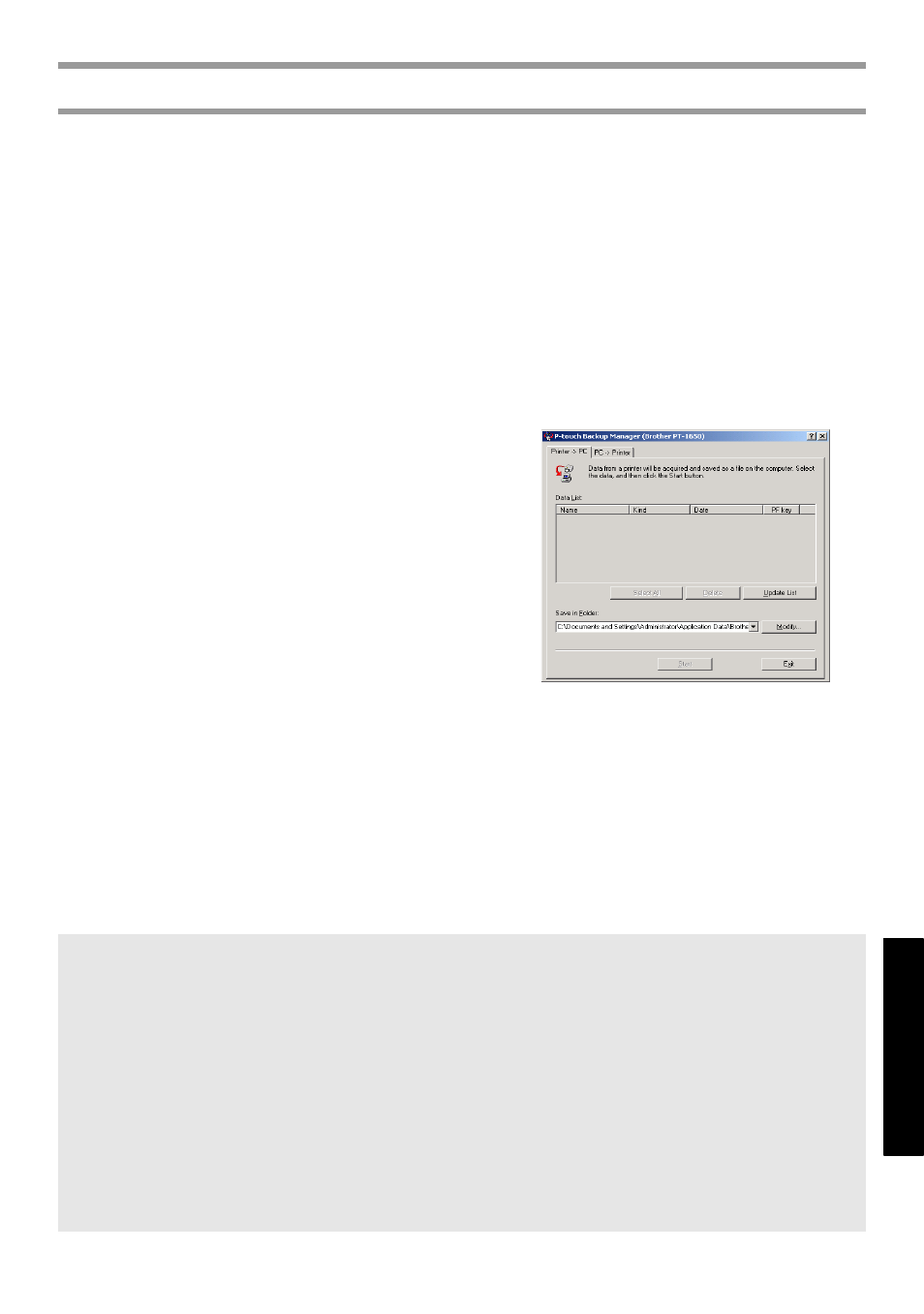
57
Uso de la P-touch con un
PC (sólo para PT-1650)
Cómo hacer una copia de seguridad de los datos de la P-touch y restaurarlos
Backup Manager, instalado con P-touch Editor 3.2, permite guardar en el PC los
siguientes tipos de datos de la P-touch como copia de seguridad, por si dichos datos se
perdieran en el P-touch. Además, los datos de los que se ha hecho copia de seguridad en
el PC se pueden restaurar a la P-touch.
• Plantillas de etiquetas
• Bases de datos
• Imágenes de carácter definidas por el usuario
• Archivos de etiquetas almacenados en la memoria de la P-touch
1
Compruebe que la P-touch está en modo Transfer. (Para obtener más
información, consulte Para entrar en el modo Transfer en la página 50.)
2
En el menú Inicio, señale “Programas”,
después “P-touch Editor 3.2” y, a
continuación, haga clic en “Backup
Manager”.
3
Para guardar en el PC una copia de
seguridad de los datos de la P-touch,
haga clic en la pestaña Printer
→ PC y
seguidamente haga clic en “Update
List” (Lista de actualización).
Para restaurar a la P-touch la copia de
seguridad guardada en el PC, haga clic
en la pestaña PC
→ Printer.
4
En la File List (Lista de archivos), seleccione los datos que desee guardar o restaurar.
5
Haga clic en “Start” (Inicio). Se abrirá un cuadro de diálogo que indicará que los
datos se están transfiriendo.
6
Cuando aparezca el mensaje “The transfer was completed successfully.” (La
transferencia ha terminado con éxito.), haga clic en “OK” (Aceptar).
☞ Sólo se guardarán o restaurarán los datos seleccionados. Para seleccionar más de un archivo,
mantenga pulsada la tecla Ctrl del teclado y haga clic en los nombres de los archivos que desee.
☞ Para seleccionar todos los datos, haga clic en “Select All” (Seleccionar todo).
☞ Para detener la transferencia de los datos, haga clic en “Cancel” (Cancelar) en el cuadro de
diálogo que aparece durante la transferencia.
☞ Para restaurar los datos a otra tecla PF, haga clic en “Change PF Key Mapping” (Cambiar
la asignación de teclas PF), en la ficha PC
→ Printer, y seleccione la tecla PF a la que
desea asignar los datos.
☞ Sólo se puede restaurar una imagen de carácter o una plantilla a cada tecla PF. Si ya se ha
asignado una imagen de carácter o una plantilla a una tecla PF, los datos anteriores se
perderán cuando se transfiera otra imagen de carácter o plantilla.
